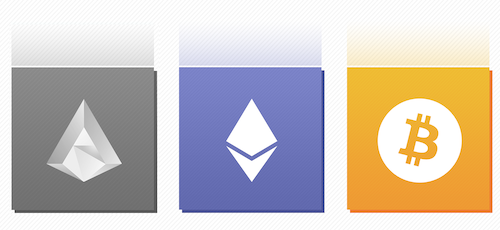BlackBerryでワイヤレスネットワークのWi-Fiの設定
BlackBerryのWi-Fiネットワークへの接続について
あなたがネットワークのカバレッジのWi-Fiにある場合はワイヤレスサービスプランにこのサービスが含まれている場合、および、あなたは電子メールで動作するように、Wi-Fiネットワークに接続することができます。メールは、ウェブを閲覧します。 Wi-Fiネットワークは、家庭や職場で接続することができます。このようなライブラリー、空港、ホテル、カフェなどの公共の場所でアクセスポイントを経由して利用可能なWi-Fiネットワークに接続することも可能です。
あなたはのWi-Fi保護セットアップを使用するワイヤレスアクセスポイントまたはルーターへのアクセス権を持っている場合は、Wi-Fiネットワークのプッシュボタンのセットアップ方法やPIN方式に接続することができます。
あなたのプロファイルに保存することができ、Wi-Fiネットワークに接続する方法の詳細については、次の時間は、カバレッジエリアに位置するデバイスは、自動的に接続します。また、手動でデバイスをネットワークに接続するための提案を表示するには、プロファイルに変更を加えることができます。デバイスがWi-Fiネットワークに接続されている場合、Wi-Fiプロファイルの名前は、メイン画面の上部に表示されます。
BlackBerryでのWi-Fiネットワークへの接続
デフォルトでは、新しいのWi-Fiプロファイルは、次の一般的なプロファイルのリストに表示されます。 BlackBerryデバイスがBlackBerry®Enterprise Serverを使用するメールアカウントに関連付けられている場合、あなたの組織は、Wi-Fiネットワークに接続することはできません。
1.ホームスクリーンで、接続管理アイコンをクリックします。
2.セットアップのWi-Fiネットワークをクリックします。
3.次のいずれかの操作を行います。
•ネットワークをスキャンする]をクリックします。ネットワークを選択します。
•ネットワークを手動で追加]をクリックします。ネットワーク名を入力します。 [追加]をクリックします。
4.画面の指示に従ってください。
5.あなたは、のWi-Fiネットワーク用のプロファイルを保存次に、デバイスは自動的にWi-Fiネットワークに接続次回をクリックするように求められたら。
「コンプリートのWi-Fi設定」で、次のいずれかの操作を行います。
•優先順位付けのWi-Fiプロファイルをクリックして、あなたのWi-Fiプロファイルの順序を変更するには。
•セットアップのWi-Fi接続を完了するには、[完了]をクリックします。メイン画面には、設定のWi-Fiネットワークを変更するには、接続管理アイコンをクリックします。 Wi-Fiオプション]をクリックします。
Wi-Fiネットワークのプッシュボタンセットアップ方式への接続
あなたはのWi-Fi保護セットアップ(保護設定)をサポートする無線アクセスポイントまたはルーターを使用している場合は、プッシュボタンの設定(押しボタンの設定)により、Wi-Fiネットワークに接続することができます。
1.ホームスクリーンで、接続管理アイコンをクリックします。
2.セットアップのWi-Fiネットワークをクリックします。
3.プッシュボタンの設定]をクリックします。
4. [次へ]をクリックします。
お使いのアクセスポイントまたはルーター、プレスのWi-Fi保護セットアップまたはWebページ上またはアクセスポイントボックスの管理に登場したのWi-Fi保護セットアップを、クリック5.。
6.デバイスBlackBerryは、[完了]をクリックします。
7.あなたは、のWi-Fiネットワーク用のプロファイルを保存次に、デバイスは自動的にWi-Fiネットワークに接続次回をクリックするように求められたら。
8. [次へ]をクリックします。
「コンプリートのWi-Fi設定」9.、次のいずれかの操作を行います。
•優先順位付けのWi-Fiプロファイルをクリックして、あなたのWi-Fiプロファイルの順序を変更するには。
•セットアップのWi-Fi接続を完了するには、[完了]をクリックします。メイン画面には、設定のWi-Fiネットワークを変更するには、接続管理アイコンをクリックします。 Wi-Fiオプション]をクリックします。
BlackBerry上のWi-Fiプロファイルについて
Wi-Fiネットワークに接続するとき、あなたはあなたのプロファイルに接続情報を保存することができ、次回はデバイスは自動的にBlackBerryのWi-Fiネットワークに接続します。
パラメータ「接続モード」のWi-Fiプロファイル、自動的に手動で次の接続で通知をヒットする機会をWi- Fiネットワークにお使いのデバイスを接続またはネットワークのサービスエリアを選択することができます。お使いのデバイスは、それらがあなたのWi-Fiプロファイルのリストに含まれている順序でのWi-Fiネットワークに接続しようとします。デバイスがWi-Fiネットワークに接続されている場合、Wi-Fiプロファイルの名前は、メイン画面の上部に表示されます。
BlackBerry上のWi-Fiプロファイルの順序を変更
BlackBerryお使いのデバイスは、それらがあなたのWi-Fiプロファイルのリストに含まれている順序でのWi-Fiネットワークに接続しようとします。
1.ホームスクリーンで、接続管理アイコンをクリックします。
2. [Wi-Fiオプション]をクリックします。
3.プロファイルのWi-Fiを選択します。
4.メニューキーを押し(メニュー)。
5. [移動]をクリックします。
6.新しい場所をクリックします。
BlackBerry上のWi-Fiプロファイルの接続オプション
名:プロファイル名のWi-Fi®対応を入力します。
SSID:のWi-Fiのネットワーク名を入力します。
プロトコルタイプ:ネットワークのWi-Fiのタイプを選択します。あなたがネットワークの種類がわからない場合は、この値を変更しないでください。接続モード(自動):BlackBerry®デバイスが自動的に利用可能なネットワークのWi-Fiに接続するかどうかを設定します。
接続モード(マニュアル):デバイスがWi-Fiネットワークの存在が利用可能にあなたを毎回通知するかどうかを設定します。
別のアクセスポイントから移行後のWi-Fiネットワークへの接続を残すするかどうかを選択したアクセスポイントを変更できるようにします。
VPN:必要に応じて、Wi-Fiのプロファイルで使用するVPNプロファイルを選択します。
あなたはBlackBerryでのWi-Fiネットワークに接続できない場合
次のことを試してみてください。
•Wi-Fiネットワークへの接続がオンになっていることを確認します。
•デバイスがネットワークカバレッジのWi-Fiがあることを確認してください。
•のWi-Fiネットワークは、アプリケーションの設定のWi-Fiには表示されません。また、ネットワーク名を知っている場合は、手動でのWi-Fiネットワークに接続します。
•Wi-Fiネットワーク設定]アプリケーションの接続オプションが正しいことを確認します。これらの設定は既に確認されている場合は、Wi-Fiネットワークのための高度な接続オプションが正しいことを確認します。
•手動でのWi-Fiネットワークを切り替えた場合は、別のWi-Fiネットワークに切り替えるか、BlackBerryデバイス上で利用可能なWi-Fiネットワークのリストを更新。
通信事業者がUMAをサポートしている場合•、接続設定が[モバイルネットワークのみに設定されているとされていないことを確認します。
お使いのデバイスがBlackBerry®Enterprise Serverを使用するメールアカウントに関連付けられている場合•、あなたの組織は、アクセスポイントを開くブラウザを防止またはウェブを閲覧するためのブラウザアクセスポイントの使用を禁止することがあります。
•プッシュボタンセットアップ方式を使用する場合は、ネットワークアクセスポイントでWi-Fiの保護セットアップ™のシステムが装備されており、プロファイルを送信するように設定されていることを確認してください。他のデバイスが同時にネットワークに接続しようとしないし、それはこのモードではありません複数のアクセスポイントの範囲内であることを確認します。
•あなたは、認証サーバーの証明書を作成した認証局サーバーのルート証明書いることを確認し、Wi-Fiネットワークに接続するために、PEAP、EAP-TLS、EAP-FAST、EAP-TTLSまたはEAP-SIMを使用している場合。
•Wi-Fiネットワークに接続する場合は、EAP-TLSは、デバイスが認証証明書に追加されていることを確認し使用しています。
この記事では、BlackBerry OS 5-7上のスマートフォンに適用されます。
- BlackBerry 9981
- BlackBerry 9930
- BlackBerry 9900
- BlackBerry 9860
- BlackBerry 9850
- BlackBerry 9810
- BlackBerry 9800
- BlackBerry 9790
- BlackBerry 9780
- BlackBerry 9720
- BlackBerry 9700
- BlackBerry 9670
- BlackBerry 9650
- BlackBerry 9630
- BlackBerry 9550
- BlackBerry 9530
- BlackBerry 9520
- BlackBerry 9500
- BlackBerry 9380
- BlackBerry 9370
- BlackBerry 9360
- BlackBerry 9350
- BlackBerry 9330
- BlackBerry 9320
- BlackBerry 9315
- BlackBerry 9310
- BlackBerry 9300
- BlackBerry 9220
- BlackBerry 9105
- BlackBerry 9100
- BlackBerry 9000
- BlackBerry 8900
- BlackBerry 8830
- BlackBerry 8820
- BlackBerry 8800
- BlackBerry 8707
- BlackBerry 8703e
- BlackBerry 8700
- BlackBerry 8530
- BlackBerry 8520
- BlackBerry 8330
- BlackBerry 8320
- BlackBerry 8310
- BlackBerry 8300
- BlackBerry 8230
- BlackBerry 8220
- BlackBerry 8130
- BlackBerry 8120
- BlackBerry 8110
- BlackBerry 8100